30分钟编写一个抓取 Unsplash 图片的 Python爬虫
PS:很多人在学习Python的过程中,往往因为遇问题解决不了或者没好的教程从而导致自己放弃,为此我整理啦从基础的python脚本到web开发、爬虫、django、数据挖掘等【PDF等】需要的可以进Python全栈开发交流.裙 :一久武其而而流一思(数字的谐音)转换下可以找到了,里面有最新Python教程项目可拿,不懂的问题有老司机解决哦,一起相互监督共同进步!
简易图片爬虫的组成部分
- Python (3.6.3 或者更新版本)
- Pycharm (Community edition 版本就可以)
- Requests
- Pillow
- Selenium
- Geckodriver (阅读下面的说明)
- Mozlla Firefox (如果你没有,去安装一下)
- 有效的网络连接 (显而易见的)
- 你的 30 分钟 (可能更少)
简易图片爬虫的制作
把所有东西都安装好了么?不错!跟着我们的代码,我将开始解释我们每一个爬虫原料的作用。
第一件事情,我们将 把 Selenium webdriver 和 geckodriver 结合起来去打开一个为我们工作的浏览器窗口。首先,在 Pycharm 里创建一个项目,根据你的系统下载最新的 geckodriver , 打开下载的压缩文件然后把 geckodriver 文件放到你的项目文件夹里。 Geckodriver 是 Selenium 控制 Firefox 的基础, 因此我们需要把它放到我们项目的文件夹里面,来让我们能使用浏览器。
接下来我们要做的就是在代码中导入 Selenium 的 webdriver 并且连接我们想要连接的 URL,所以让我们这样做吧:
from selenium import webdriver
# 你想打开的url地址
url = "https://unsplash.com"
# 用Selenium的webdriver去打开页面
driver = webdriver.Firefox(executable_path=r'geckodriver.exe')
driver.get(url)
一个远程控制的 Firefox 窗口
很简单,是吧? 如果你每一步都操作正确, 你已经度过了困难的一部分,你应该看到和上面展示图片类似的浏览器窗口。
接下来,我们应该下滑页面,这样在我们下载图片之前可以加载更多的图片。我们还需要等待几秒钟,以防万一网络连接缓慢,图片加载不全。由于 Unsplash 是基于 React 构建的, 等待 5 秒钟似乎是合适的时间,因此我们使用 time 包来进行等待的操作。我们还需要使用一些 Javascript 代码来滚动页面 。
--- 我们将使用 window.scrollTo() 来完成这个。把它们放到一起, 你应该得到这样的代码:
unscrape.py
import time
from selenium import webdriver
url = "https://unsplash.com"
driver = webdriver.Firefox(executable_path=r'geckodriver.exe')
driver.get(url)
# 滚动页面,然后等待5秒
driver.execute_script("window.scrollTo(0,1000);")
time.sleep(5)滚动页面,然后等待 5 秒
在测试上面的代码后,你应该看到浏览器向下滚动一些,下一件我们需要做的事情是在网页上找到那些我们想要下载的图片。在解析 recat 生成代码后,我发现我们能用 CSS 选择器在页面代码里面定位我们想要的图片。也许页面具体的布局和代码在未来可能会改变, 但是在我写代码的这个时候我们可以用 #gridMulti img 选择器来获取所有出现在屏幕里面的 <img> 标签元素
我们能用 find_elements_by_css_selector() 得到这些标签元素的 list 集合,但是我们想要的却是是每个标签元素的 src 的属性。所以,我们可以遍历 list 集合然后抓取它们:
unscrape.py
import time
from selenium import webdriver
url = "https://unsplash.com"
driver = webdriver.Firefox(executable_path=r'geckodriver.exe')
driver.get(url)
driver.execute_script("window.scrollTo(0,1000);")
time.sleep(5)
# 选择图片标签元素,打印它们的URL
image_elements = driver.find_elements_by_css_selector("#gridMulti img")
for image_element in image_elements:
image_url = image_element.get_attribute("src")
print(image_url)选择图片标签元素,打印它们的 URL
现在,为了真正得到我们找到的图片,我们将使用 requests 包和一部分 PIL 包,即 Image。我们还需要使用 io 包里面的 BytesIO 来把图片写入一个 ./images/ 的文件夹,我们要在我们的项目文件夹里面创建这个文件。 这样,把所有东西组合在一起,我们需要给每个图片的 URL 发送一个 HTTP 的 GET 请求,然后使用 Image 和 BytesIO,我们可以在我们得到的响应里面存储图片,这里是一个方法来实现这一步骤 :
unscrape.py
import requests
import time
from selenium import webdriver
from PIL import Image
from io import BytesIO
url = "https://unsplash.com"
driver = webdriver.Firefox(executable_path=r'geckodriver.exe')
driver.get(url)
driver.execute_script("window.scrollTo(0,1000);")
time.sleep(5)
image_elements = driver.find_elements_by_css_selector("#gridMulti img")
i = 0
for image_element in image_elements:
image_url = image_element.get_attribute("src")
# 发送一个HTTP的GET请求,在响应里面获取并存储图片
image_object = requests.get(image_url)
image = Image.open(BytesIO(image_object.content))
image.save("./images/image" + str(i) + "." + image.format, image.format)
i += 1下载图片
下载一大堆免费的图片几乎是你的所有需求了。显而易见的,除非你想设计图片原型或者仅仅需要得到随机的图片,这个小爬虫是没有多大用处的。 因此,我花了一些时间,通过增加了更多的特性来提升它:
- 允许用户使用命令行参数来指定搜索查询的内容,同时使用滚动数值参数,这样允许页面为下载展示更多的图片。
- 可定制化的
CSS选择器。 - 根据搜索查询定制结果的文件夹。
- 根据需要裁剪缩略图的网址以获得全高清图像。
- 基于图片的 URL 给图片命名。
- 在程序结束后关闭浏览器窗口。
你可以 (也可能应该) 尝试自己去实现其中的一些功能。可用的完整版的网页爬虫 这里。 记得去单独下载 geckodriver 并将其连接到你的项目,就像文章开头说明的那样 。
限制,思考和未来的改进
这个整体项目都是一个非常简单的概念验证,来看看网页爬虫是怎么实现完成的,意味着有很多事情可以做,来改善这个小工具:
- 没有记录这些图片的原始上传者是一个很不好的主意,
Selenium是绝对有能力来做这些事情的,所以让每个图片都带着作者的名字。 Geckodriver不应该被放置在项目的文件夹内,而更应该全局安装,并成为PATH系统环境变量的一部分。- 搜索功能很容易地扩展到包括多个查询,从而可以简化下载大量图片的过程。
- 默认的浏览器可以从
Firefox变成Chrome或者甚至 PhantomJS 对这类项目来说会好很多。
总结:很多人在学习Python的过程中,往往因为遇问题解决不了或者没好的教程从而导致自己放弃,为此我整理啦从基础的python脚本到web开发、爬虫、django、数据挖掘等【PDF等】需要的可以进Python全栈开发交流.裙 :一久武其而而流一思(数字的谐音)转换下可以找到了,里面有最新Python教程项目可拿,不懂的问题有老司机解决哦,一起相互监督共同进步
本文的文字及图片来源于网络加上自己的想法,仅供学习、交流使用,不具有任何商业用途,版权归原作者所有,如有问题请及时联系我们以作处理。



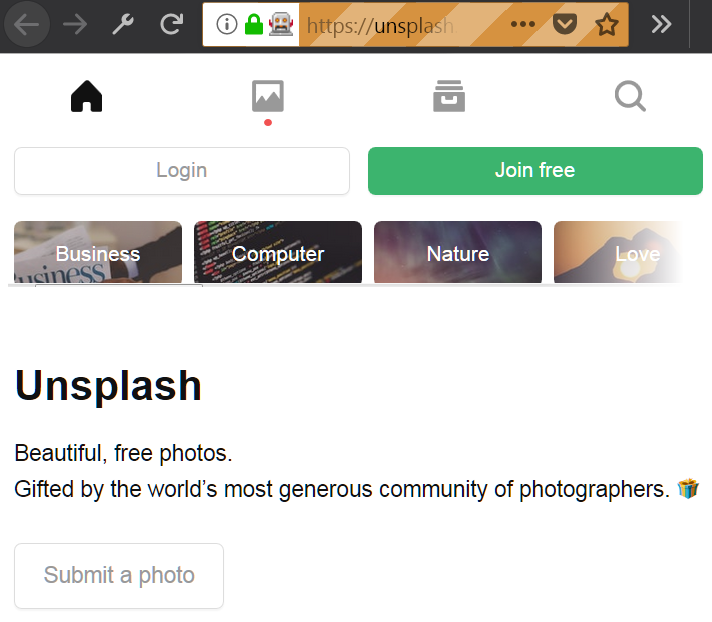

 浙公网安备 33010602011771号
浙公网安备 33010602011771号